Masih ada permintaan untuk membakar DVD. Untuk beberapa video kenangan atau film favorit, Anda mungkin ingin menuliskannya di disk DVD. Anda bisa mendapatkan banyak rekomendasi saat mencari pembakar DVD untuk mencadangkan video pada disk DVD-R atau DVD-RW. Namun, sebagian besar belum diperbarui untuk waktu yang lama. Menimbang itu, posting ini memperkenalkan Anda ke lima perangkat lunak pembakar DVD gratis. Anda dapat memeriksa fitur utamanya dan memilih yang Anda sukai untuk membakar DVD.
Bagian 1. Tipard DVD Creator - Perangkat Lunak Pembakar DVD untuk Mac dan PC Windows
Pembuat DVD Tipard adalah perangkat lunak pembakar DVD terkenal yang dapat membakar DVD dengan video apa pun di PC dan Mac Windows 11/10/8/7. Anda dapat mengunduhnya secara gratis di komputer Anda dan membakar video ke cakram DVD, folder, atau file ISO berdasarkan kebutuhan Anda. Ini mendukung pembakaran DVD pada DVD–5, DVD–9, DVD+R, DVD-R, DVD+RW, DVD-RW, DVD+R DL, DVD-R DL, dan DVD-RAM. Selain DVD, Tipard memungkinkan Anda membakar cakram Blu-ray dengan video dalam berbagai format.
Perangkat lunak pembakar DVD ini memungkinkan Anda untuk menyesuaikan templat menu DVD secara bebas, termasuk bingkai, tombol, dan teks. Selain itu, Anda dapat menambahkan trek audio dan subtitle baru ke DVD hasil bakaran Anda. Saat membakar video ke DVD, Anda dapat dengan bebas membagi atau menggabungkan bab sesuai kebutuhan Anda. Banyak fungsi pengeditan penting ditawarkan untuk mengoptimalkan DVD. Misalnya, Anda dapat memotong, memotong, atau memutar video Anda, menambahkan tanda air teks atau gambar, menerapkan filter, menyesuaikan gambar dan efek suara, dan banyak lagi.
Saat Anda ingin membakar DVD, Anda dapat meluncurkan Pembuat DVD Tipard ini, klik Tambahkan File Media untuk memuat video Anda, edit dan sesuaikan efeknya, pilih jenis disk, rasio aspek, dan kualitas, lalu klik Membakar tombol untuk mengkonfirmasi operasi Anda.

Bagian 2. Perangkat Lunak Pembakar DVD Gratis Freemake untuk Windows
Freemake menawarkan berbagai alat video dan DVD untuk konversi, pengunduhan, pembakaran, dan ripping gratis. Ini menawarkan freeware berkualitas tinggi, termasuk Video Converter, Audio Converter, Video Downloader, DVD Burner, DVD Ripper, dan DVD Copy. Freemake memiliki alat pembakar DVD gratis untuk membakar video ke DVD dengan cepat dan aman. Ini mendukung banyak format video yang umum digunakan seperti MP4, MKV, MOV, WMV, FLV, AVI, 3GP, dan banyak lagi. Ini memungkinkan Anda menulis di DVD+R, DVD-R, DVD Lapisan Ganda, Blu-ray, dan cakram lain yang dapat ditulis ulang.

Perangkat lunak pembakar DVD gratis Freemake menawarkan opsi berbeda untuk membuat pengeditan DVD. Anda dapat dengan bebas menghapus bagian video dan bilah hitam yang tidak diinginkan, memutar atau membalik klip, dan banyak lagi. Selain itu, ini memungkinkan Anda untuk mengoptimalkan kualitas DVD berdasarkan panjang video. Selain disk DVD, Freemake dapat mencadangkan video Anda sebagai folder DVD atau file ISO agar mudah dibagikan atau ditransfer. Meskipun Freemake mengklaim bahwa ia dapat menawarkan pembakaran DVD gratis yang andal tanpa registrasi, batasan waktu, atau biaya tersembunyi, ini bukanlah pembakar DVD yang benar-benar gratis. Sebagai pengguna gratis, Anda ditawari uji coba gratis selama 1 minggu. Lebih buruk lagi, perangkat lunak pembakar DVD gratis ini akan menambahkan tanda air freemake ke DVD hasil pembakaran Anda.

Bagian 3. BurnAware: Software Pembakar DVD Gratis untuk Windows
BurnAware Gratis dapat membakar DVD, CD, dan cakram Blu-ray secara gratis di komputer Windows 11/10/8/7. Versi dasar gratisnya dapat memenuhi persyaratan pembakaran DVD Anda. Ini juga menawarkan versi berbayar untuk menangani tugas-tugas lain, seperti pembuatan gambar, penyalinan dan penghapusan disk, pemulihan data, verifikasi, dan banyak lagi. Anda dapat menggunakan BurnAware Premium dan BurnAware Professional secara gratis selama sepuluh hari.

Anda dapat pergi ke situs resmi BurnAware, klik Unduh tab, lalu unduh versi BurnAware Free. Saat Anda memasukkan perangkat lunak pembakar DVD gratis, Anda dapat memilih cara untuk membakar DVD, CD Audio, atau ISO Anda. Anda perlu menghubungkan drive DVD dan memasukkan disk kosong untuk dibakar.

Pilih konten spesifik yang ingin Anda bakar saat disk DVD Anda terdeteksi, lalu klik Membakar tombol.

Bagian 4. Perangkat Lunak Pembakar DVD Burn4Free Gratis
Burn4Free adalah pembakar DVD gratis lainnya untuk pengguna Windows. Perangkat lunak pembakar DVD gratis ini kompatibel dengan Windows 10, 8, 7, Vista, dan sistem lain yang lebih rendah. Itu dapat membakar video, file data, dan audio ke cakram DVD dan CD. Ini memungkinkan Anda untuk membakar DVD dengan hampir semua format media, termasuk MP4, MOV, FLV, AVI, MKV, WMV, WAV, FLAC, MP3, dan lainnya. Anda dapat mengunduh Burn4Free dari situs web resminya dan memulai pembakaran DVD dengan cepat.
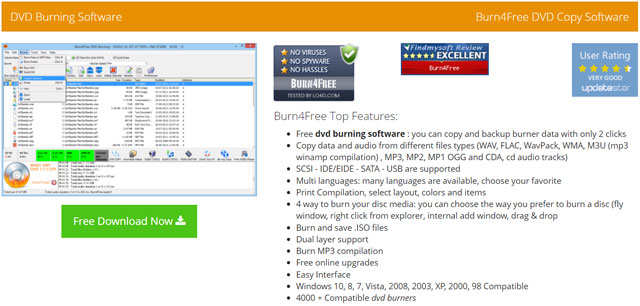
Saat pertama kali meluncurkan Burn4Free, perangkat lunak pembakar DVD gratis, Anda akan diminta untuk memilih bahasa tertentu yang Anda perlukan. Setelah itu, Anda dapat menyambungkan drive DVD dan memasukkan disk kosong untuk memulai pembakaran DVD. Sebagai pembakar DVD gratis, Anda akan melihat beberapa iklan produk dan saran pembaruan.

Bagian 5. DVDStyler - Buka DVD Burner Gratis untuk Windows, Mac, dan Linux
DVDStyler adalah aplikasi pembuat DVD sumber terbuka dan gratis yang kompatibel dengan Windows, macOS, dan Linux. Itu dapat membuat DVD dengan video dalam format yang sering digunakan, termasuk MP4, AVI, MPEG, WMV, MOV, dan OGG. Perangkat lunak pembakar DVD gratis ini dapat membakar cakram DVD dengan menu interaktif. Ini menawarkan banyak template menu dewasa bagi Anda untuk mendesain menu DVD. Itu dapat membakar file MPEG dan VOB ke DVD tanpa pengkodean ulang.

Anda dapat mengunduh DVDStyler gratis dari situs resminya. Saat Anda membuka pembuat DVD gratis, Anda dapat memberi nama label disk, memilih kemampuan disk, menyesuaikan bitrate video dan audio, dan lainnya untuk memulai proyek baru. Kemudian Anda dapat memilih template menu DVD yang sesuai. Klik Tambah berkas tombol untuk mengimpor video yang ingin Anda bakar ke DVD. Klik Membakar untuk memulai pembakaran DVD. Anda diperbolehkan untuk mempratinjau DVD, membakar video Anda ke disk DVD, atau membuat image ISO berdasarkan kebutuhan Anda.
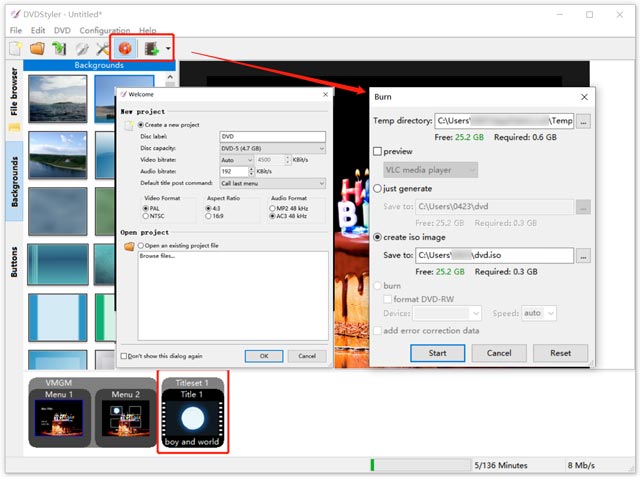
Bagian 6. FAQ Perangkat Lunak Pembakar DVD Gratis
Bagaimana cara membakar DVD di Windows 10?
Untuk membakar DVD, Anda dapat menggunakan File Explorer di komputer Windows 10 atau Windows 11 Anda. Anda perlu memasukkan disk kosong ke dalam drive DVD Anda. Temukan file video yang ingin Anda bakar ke DVD dan klik kanan padanya. Pilih opsi Kirim ke dan kemudian pergi ke drive DVD. Jendela Burn a Disc akan muncul di layar. Anda dapat memasukkan judul disk, memilih cara menggunakan disk, lalu ikuti petunjuk untuk melanjutkan.
Apa perbedaan antara disk DVD-R dan DVD-RW?
DVD-R mengacu pada satu jenis disk yang hanya dapat ditulis sekali dan dibaca berkali-kali. Disk DVD-RW dapat ditulis dan dibaca berkali-kali.
Bisakah VLC membakar DVD?
Tidak. VLC Media Player tidak menawarkan fitur untuk membakar video ke cakram DVD. Ini memungkinkan Anda untuk mentranskode video ke format DVD. Tetapi Anda tidak dapat menggunakannya untuk membakar DVD.
Setelah membaca posting ini, Anda bisa mendapatkan lima pembakar DVD yang berguna untuk membakar DVD. Anda dapat memilih favorit Anda perangkat lunak pembakar DVD gratis untuk mengubah video digital Anda menjadi cakram DVD. Jika Anda memiliki rekomendasi pembakar DVD yang lebih baik, silakan bagikan di bagian komentar di bawah.
Pemutar multimedia berfitur lengkap untuk memutar Blu-ray, DVD, UHD 4K, dan file video/audio lainnya.



 Unduh Aman
Unduh Aman


